- コンビーズメールプラス ヘルプサイト
- 配信管理
- メール本文へリンク付き画像を挿入したい
メール本文へリンク付き画像を挿入したい
リンク付き画像等をメール本文に挿入したい場合、以下の方法で挿入することができます。
リンク付き画像の挿入手順
画像を本文に挿入し、URLリンクを設定することでメール本文にリンク付き画像を掲載することができます。
— あらかじめ発行者様でご用意いただくもの —
・案内用のサイトページ
・バナー/クーポン用の画像
【 1 】下記のページで、バナー用の画像を「画像倉庫」へ登録します。
管理画面トップ >> 各種設定 >> 画像倉庫
【 2 】下記のページから本文を作成します。
管理画面トップ >> 配信管理 >> メールを配信する >> デコメール
または
管理画面トップ >> 配信管理 >> メールを配信する >> HTML(リッチテキスト)
デコメールの場合
【 3-1 】本文でバナーを挿入したい部分にカーソルを合わせ、メニューバーから[画像登録]をクリックし、該当の画像を選択の上[挿入する]ボタンをクリックします。
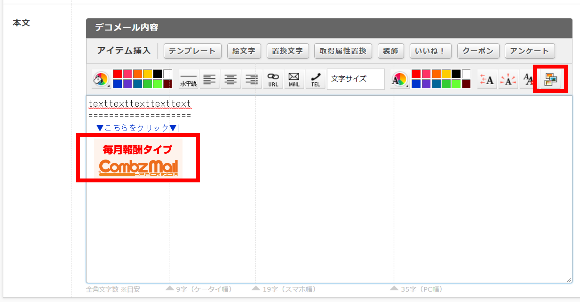
【 4-1 】挿入された画像をハイライトさせた(選択した)状態で、メニューバーから[リンクを追加]をクリックし、リンクさせたいURLを設定します。
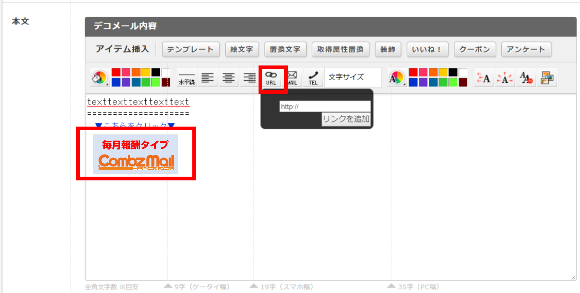
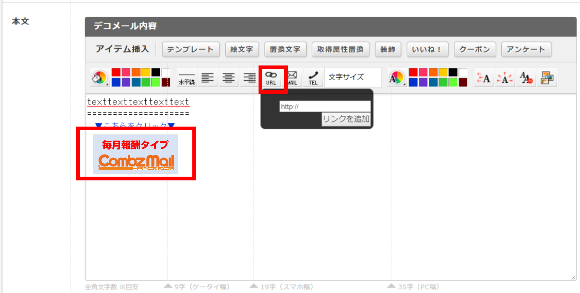
HTML(リッチテキスト)の場合
【 3-2 】本文でバナーを挿入したい部分にカーソルを合わせ、メニューバーから[画像の挿入・編集]をクリックし、該当の画像を選択の上[挿入する]ボタンをクリックします。
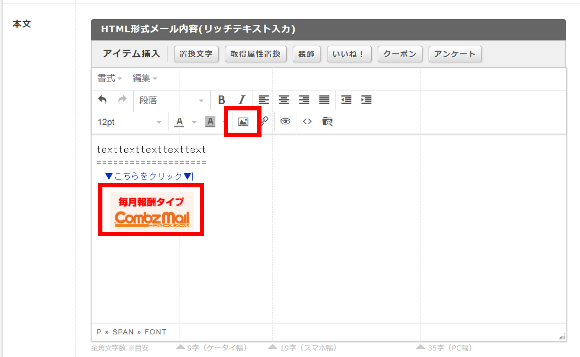
【 4-2 】挿入された画像をハイライトさせた(選択した)状態で、メニューバーから[リンクを追加]をクリックし、リンクさせたいURL・タイトル・ターゲット属性を設定します。
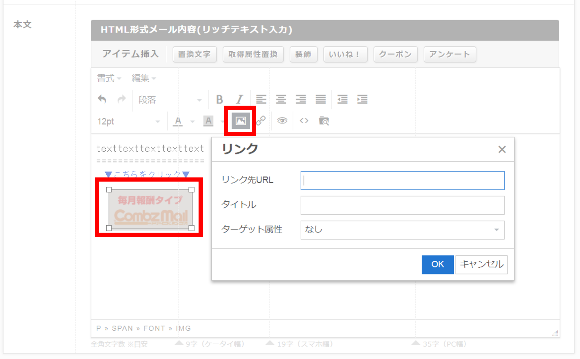
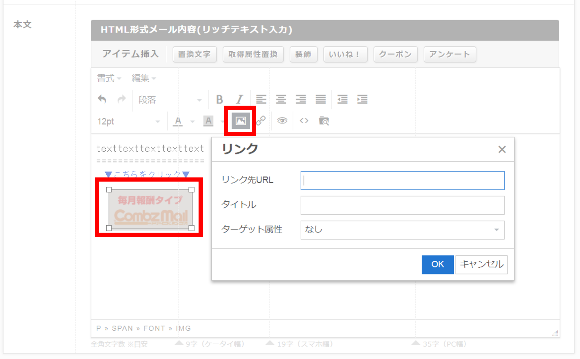
テキストリンクを掲載する場合
画像以外にも、特定のテキストにURLリンクを設定することができます。
【 1 】下記のページから本文を作成します。
管理画面トップ >> 配信管理 >> メールを配信する >> デコメール
【 2 】本文でテキストを入力し、該当部分をハイライトさせた(選択した)状態で、デコメ編集用のメニューバーから[リンクを追加]をクリックし、リンクさせたいURLを設定します。
デコメールについて
デコメールについて
もちろん、紹介したいURLをそのまま本文に入力することもできますので、クーポンや販促ツールなどに活用してください。
いずれの方法でも、URLへクリックカウンターを設定できます。
クリックカウンターの設定方法について
いずれの方法でも、URLへクリックカウンターを設定できます。
クリックカウンターの設定方法について


